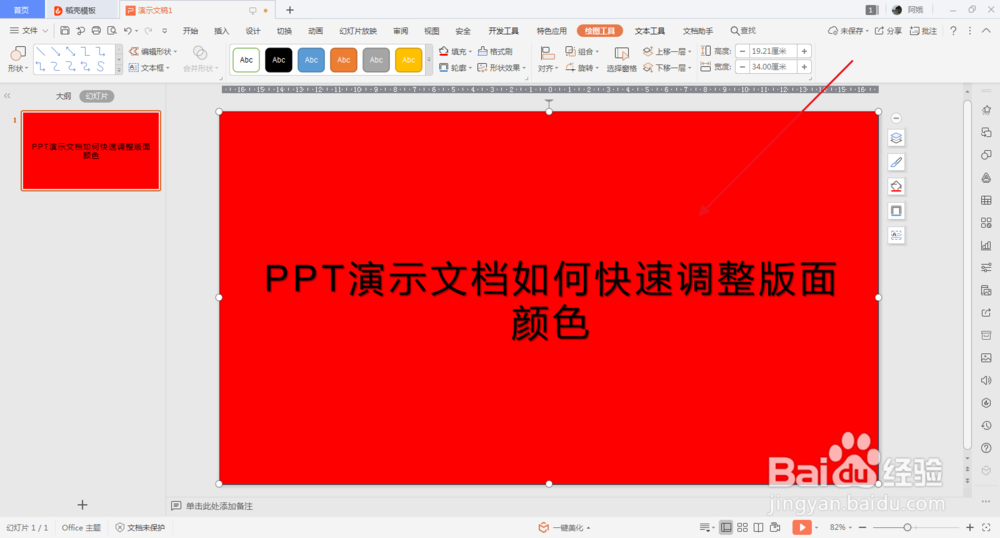1、先新建一个PPT文件,如图:

2、在EXCEL文档输入:PPT演示文档如何快速调整版面颜色??如图:

3、在主菜栏中,找到“插入”,在子菜单中,找到“形状”,在里面选一个矩形图形,如图:

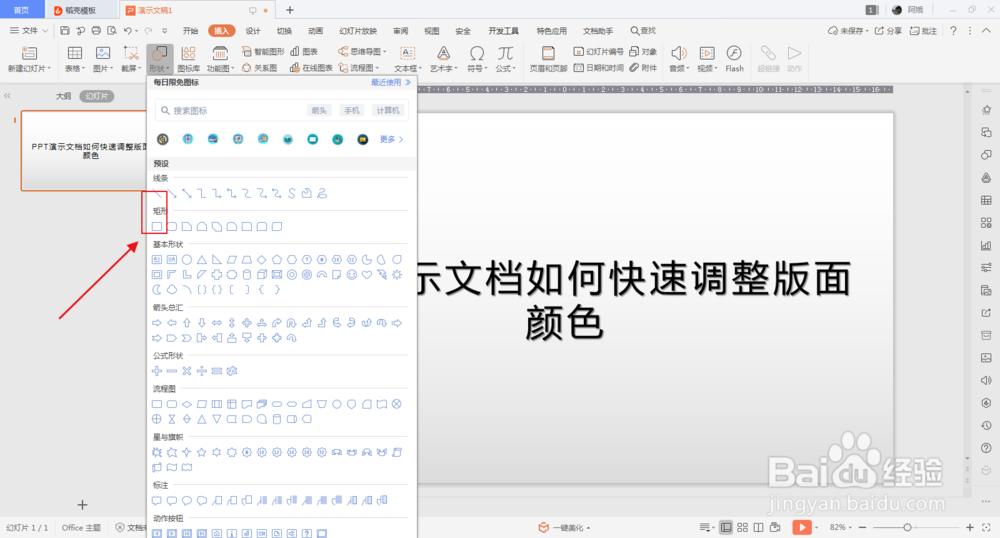
4、在演示文档中,拉一个演示一样的大小的矩形,如图:

5、选中图形,在“开始”菜单中,选择“填充”,选择颜色为红色,如图:
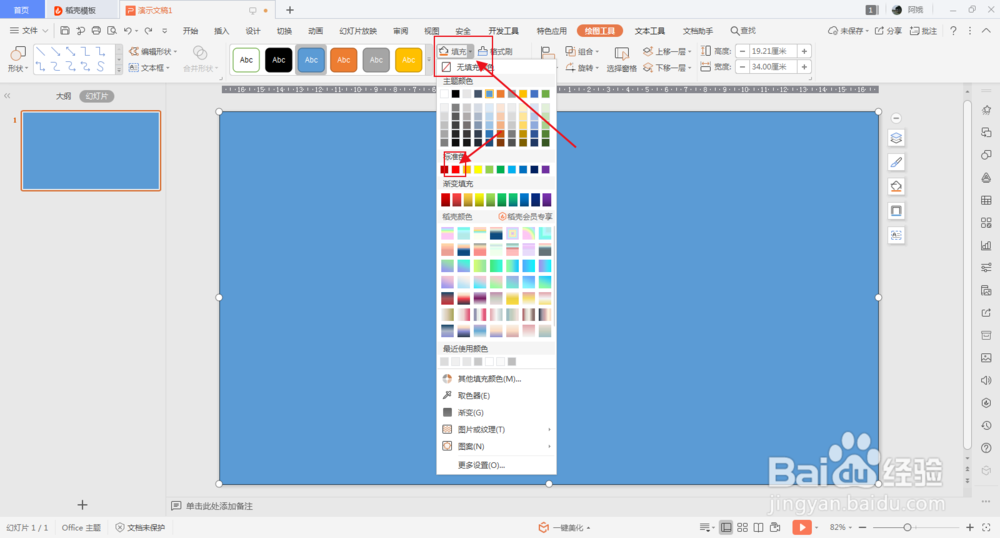
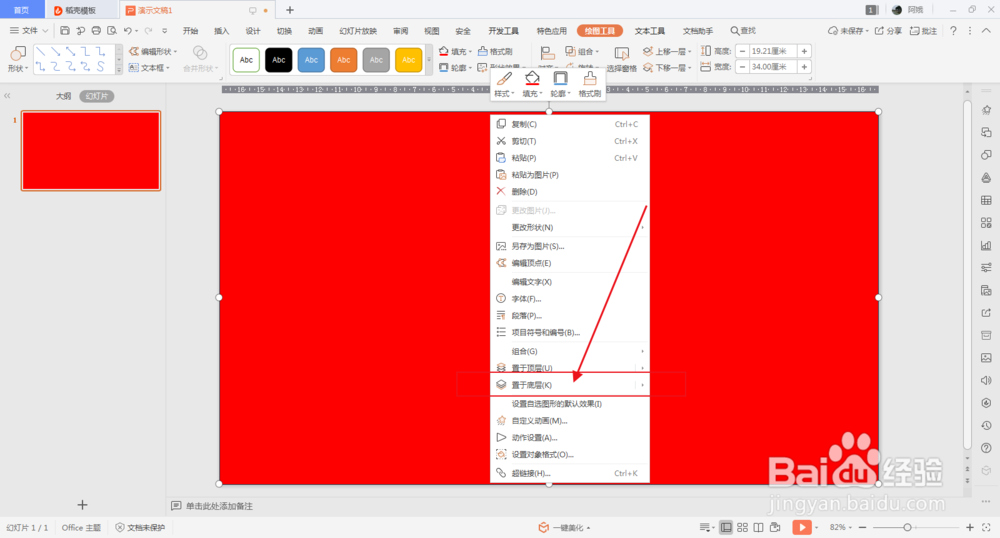
6、右键图形,选择“置于底层”,则图形置于最底层,文字已经在图形上面了,这种方法能够快色的改变版面的颜色:
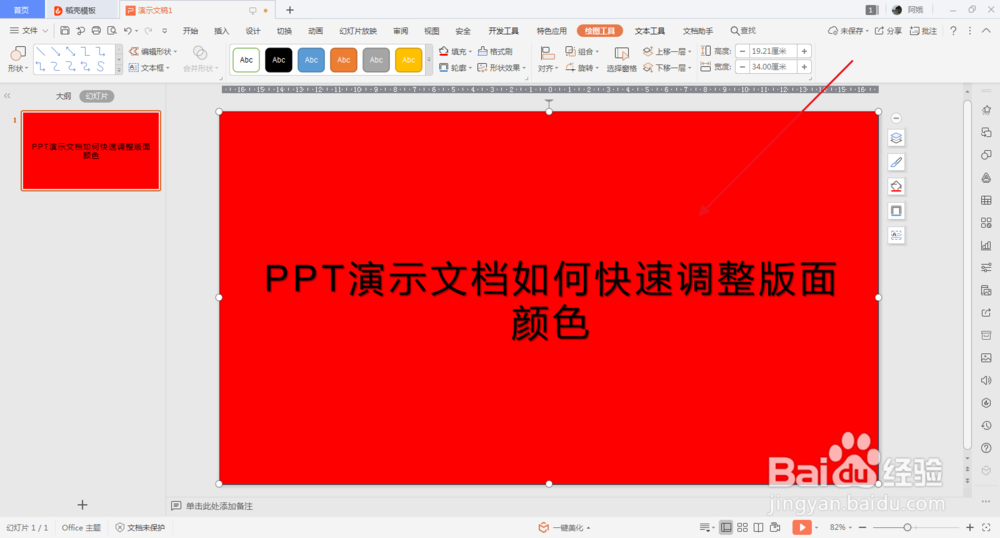
时间:2024-10-26 16:18:54
1、先新建一个PPT文件,如图:

2、在EXCEL文档输入:PPT演示文档如何快速调整版面颜色??如图:

3、在主菜栏中,找到“插入”,在子菜单中,找到“形状”,在里面选一个矩形图形,如图:

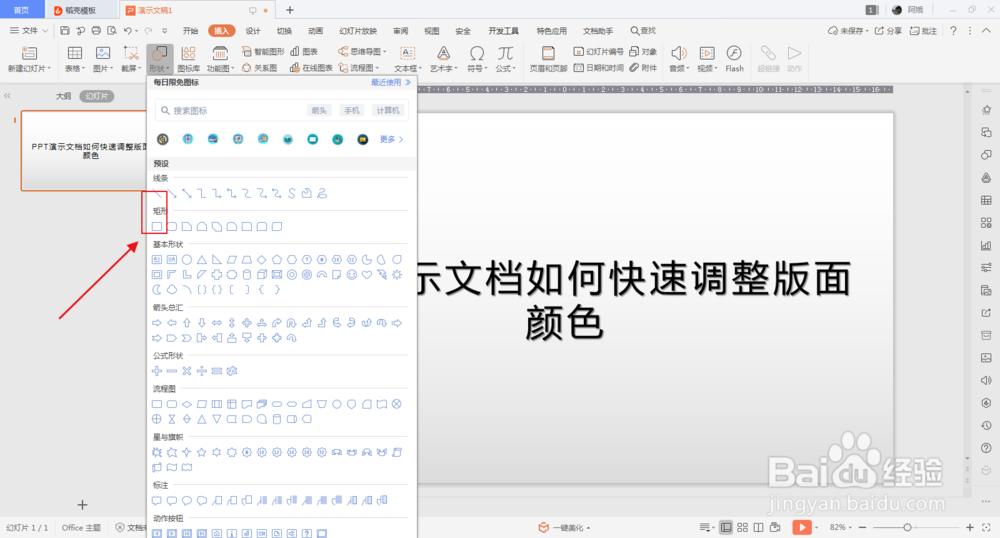
4、在演示文档中,拉一个演示一样的大小的矩形,如图:

5、选中图形,在“开始”菜单中,选择“填充”,选择颜色为红色,如图:
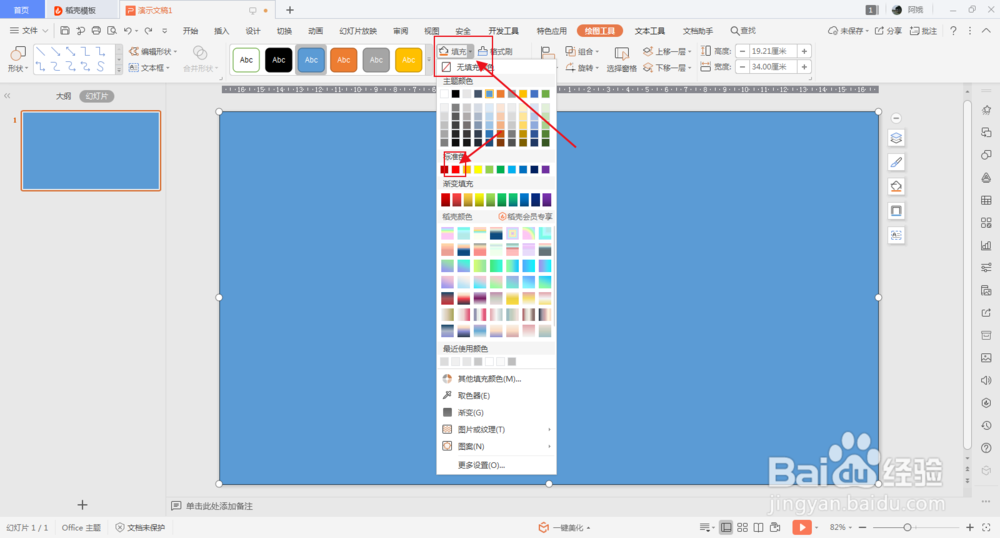
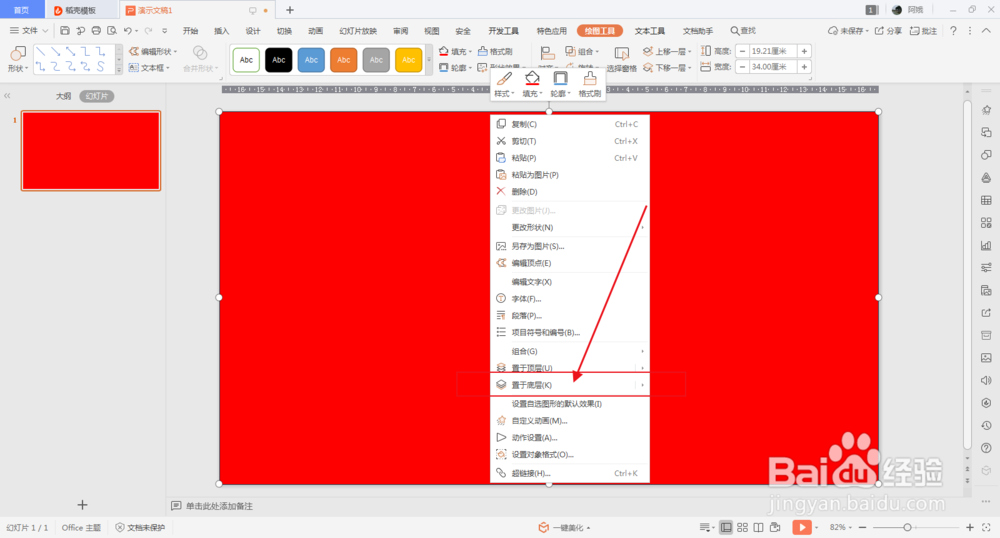
6、右键图形,选择“置于底层”,则图形置于最底层,文字已经在图形上面了,这种方法能够快色的改变版面的颜色: